当电脑开机后并未直接进入操作系统界面,而是持续停留在黑色的命令提示符窗口时,这通常表明系统启动过程中出现了某种异常,命令提示符(CMD)是Windows系统中一个基础的字符界面工具,用于执行命令行操作,正常情况下它会在系统启动完成后自动关闭或仅在用户主动打开时出现,若开机即强制显示且无法退出,可能涉及系统文件损坏、启动配置错误、驱动冲突或恶意软件干扰等多种原因,以下将从可能原因、排查步骤、解决方法及预防措施等方面进行详细分析,帮助用户定位并解决问题。
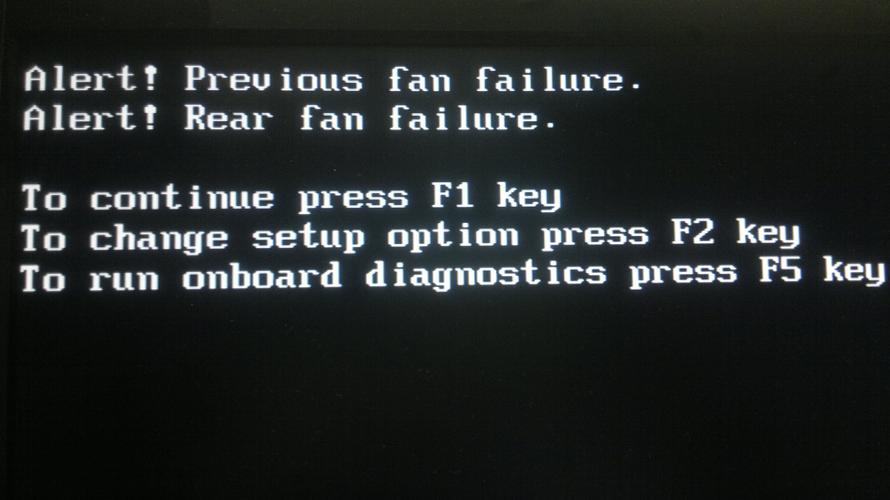
可能原因分析
- 系统文件损坏:核心系统文件(如bootmgr、ntoskrnl.exe等)若因异常关机、病毒攻击或软件更新失败而损坏,可能导致系统无法正常加载,从而停留在命令提示符界面。
- 启动配置数据(BCD)错误:BCD是控制系统启动的核心配置文件,若其参数丢失或损坏,系统可能无法找到正确的启动路径,强制进入命令提示符进行修复。
- 驱动程序冲突:近期更新的硬件驱动(尤其是显卡、主板芯片组驱动)若与系统不兼容,可能在启动阶段引发崩溃,回退到命令提示符界面。
- 恶意软件感染:某些病毒或恶意软件会篡改系统启动项或破坏关键系统文件,导致启动异常。
- 硬盘故障:硬盘坏道或分区表损坏可能导致系统文件读取失败,进而影响启动流程。
- 第三方软件干扰:某些优化软件、杀毒工具或系统修改工具可能错误地修改了启动配置,例如禁用了系统关键服务或设置了错误的启动模式。
排查与解决步骤
进入安全模式排查
开机时连续按F8(或Shift+F8,具体取决于系统版本),尝试进入“安全模式”,若能成功进入,说明问题可能由第三方软件或驱动引起。
- 操作:在安全模式下卸载最近安装的软件或驱动,尤其是系统更新、驱动更新后出现的问题。
- 验证:重启电脑,观察是否仍停留在命令提示符界面。
使用系统修复工具
若无法进入安全模式,可通过Windows安装介质进行修复:
- 步骤:
- 准备另一台正常电脑,制作Windows安装U盘(需与当前系统版本一致)。
- 将U盘插入故障电脑,开机时按F12(或Del/F2,根据主板型号选择)进入启动菜单,选择从U盘启动。
- 选择语言和键盘布局后,点击“修复计算机”→“疑难解答”→“高级选项”。
- 可用工具:
- 启动修复:自动检测并修复启动问题。
- 命令提示符:手动执行修复命令(如
bootrec /fixmbr、bootrec /fixboot、bootrec /rebuildbcd)。 - 系统还原:若此前创建了还原点,可选择将系统还原到正常状态。
检查并修复系统文件
通过命令提示符执行系统文件检查(SFC)和DISM工具:
- 在高级选项的命令提示符中输入:
sfc /scannow:扫描并修复损坏的系统文件。dism /online /cleanup-image /restorehealth:修复系统映像文件。
- 若提示资源不足,可先运行:
dism /online /cleanup-image /startcomponentcleanup。
重建BCD配置
若上述方法无效,可能需要手动重建BCD:
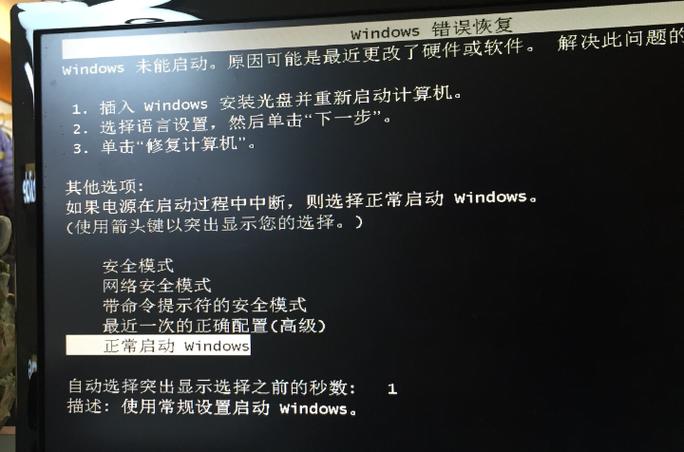
- 在命令提示符中输入:
bootrec /fixmbr:修复主引导记录。bootrec /fixboot:重建启动扇区(若提示“访问被拒绝”,可先输入bootsect /nt60 sys)。bootrec /rebuildbcd:扫描并重建BCD存储。
- 完成后输入
exit重启电脑。
检查硬盘健康
使用chkdsk工具检查并修复硬盘错误:
- 在命令提示符中输入:
chkdsk C: /f /r(C为系统盘符,根据实际情况调整)。 - 若提示“该卷正在使用”,输入
Y并重启,系统将在启动前自动检查。
禁用第三方启动项
若能进入安全模式,可通过系统配置工具(msconfig)禁用非必要启动项:
- 按Win+R输入
msconfig,选择“服务”→勾选“隐藏所有Microsoft服务”→点击“全部禁用”。 - 切换到“启动”选项卡,通过任务管理器禁用所有启动项,重启后观察是否解决问题。
重置或重装系统
若以上方法均无效,可能是系统严重损坏或硬盘故障:
- 重置系统:在高级选项中选择“卸载更新”或“删除所有内容”,保留或删除个人文件后重置系统。
- 重装系统:通过U盘重装系统,注意提前备份重要数据,重装后更新驱动和系统补丁。
预防措施
- 定期备份:使用系统还原点或文件历史记录功能,定期备份系统和重要数据。
- 谨慎安装软件:避免从非官方渠道下载软件,安装前杀毒并注意勾选选项,防止捆绑恶意程序。
- 及时更新:保持系统和驱动程序为最新版本,但更新前确认兼容性。
- 正确关机:避免强制断电,使用系统关机功能,减少系统文件损坏风险。
- 安装杀毒软件:启用实时防护,定期全盘扫描,防止恶意软件入侵。
相关问答FAQs
问题1:开机进入命令提示符界面后,输入sfc /scannow提示“Windows资源保护无法启动修复服务”,如何解决?
解答:此问题通常因系统文件损坏严重导致,可尝试以下步骤:
- 在命令提示符中输入
DISM /Online /Cleanup-Image /RestoreHealth,等待修复完成。 - 若仍失败,需通过Windows安装介质进入“命令提示符”,输入
SFC /scannow /offbootdir=C:\ /offwindir=C:\Windows(C为系统盘符),强制扫描系统文件。 - 若问题依旧,建议备份数据后重装系统。
问题2:如何判断是否为硬盘故障导致的开机进入命令提示符?
解答:可通过以下方式初步判断:
- 观察启动时是否有硬盘异响(如咔哒声、刺耳声),或频繁出现“读取错误”提示。
- 在命令提示符中运行
chkdsk C: /f /r,若扫描过程中大量坏道或无法修复,则可能是硬盘故障。 - 使用第三方工具(如CrystalDiskInfo)检测硬盘S.M.A.R.T.信息,若显示“警告”或“损坏”,需立即更换硬盘并备份数据。











